



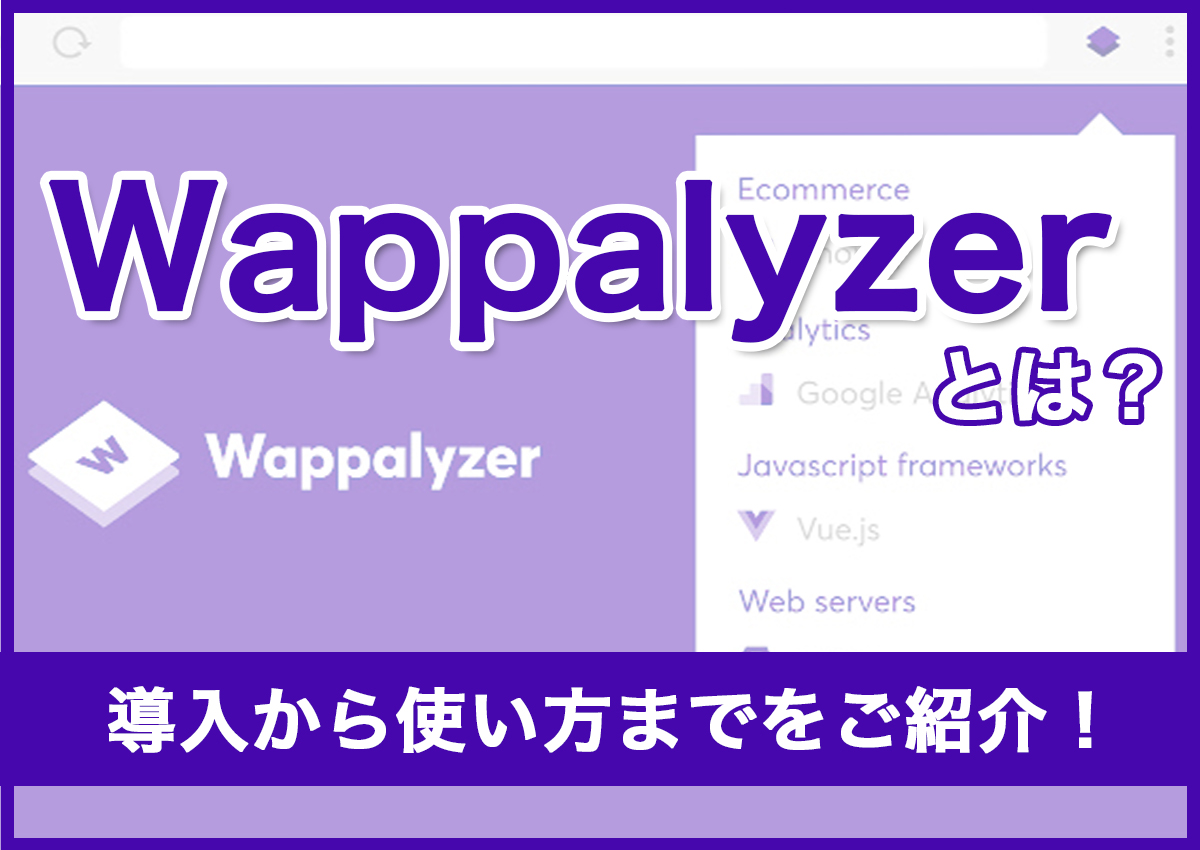
こんにちは。寺崎です。
競合他社や今どきのイケてるWebサイトがどのような技術やサービスを使っているのか、気になったことはありませんか?
そんな時に使える「wappalyzer」をご紹介いたします。
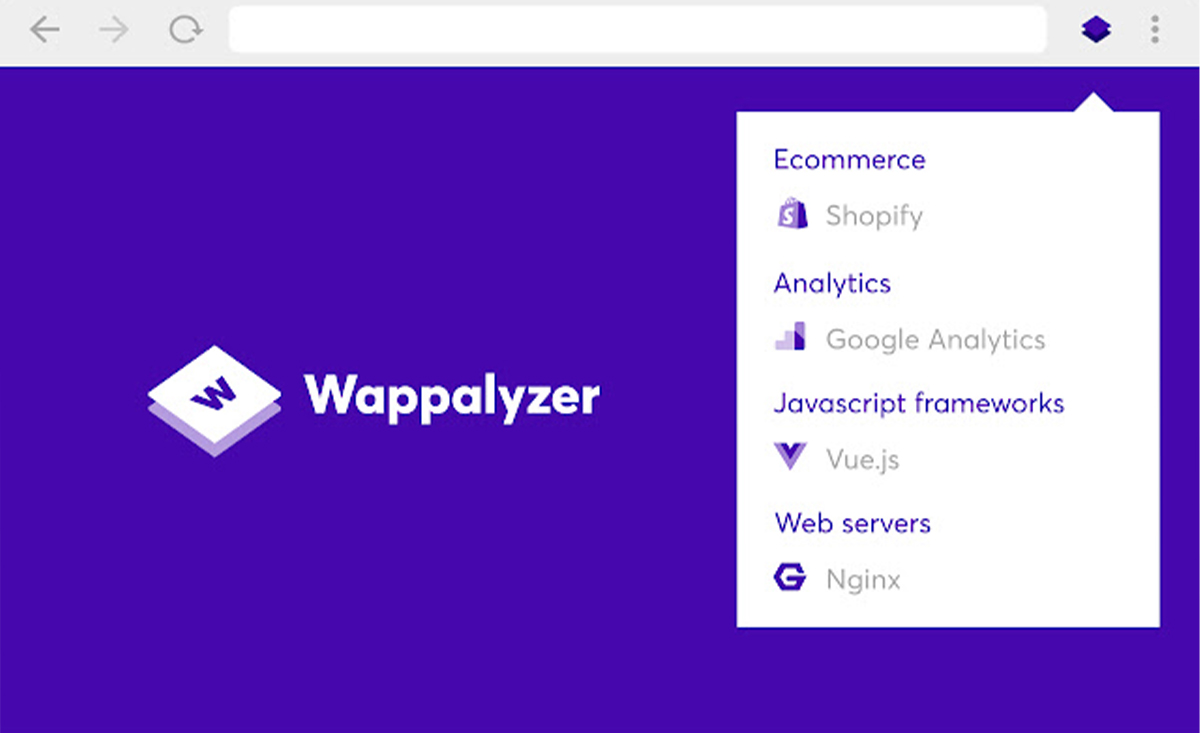
Chromeの拡張機能の一つで、Webサイトで使われている技術を調べることができます。
アナリティクスやCMSの種類、プログラミング言語など様々な仕様がボタンひとつで確認することが可能です。
導入方法から使い方を説明いたします。
Chromeで以下のURLを開きダウンロードを行います。
Wappalyzer – Technology profiler
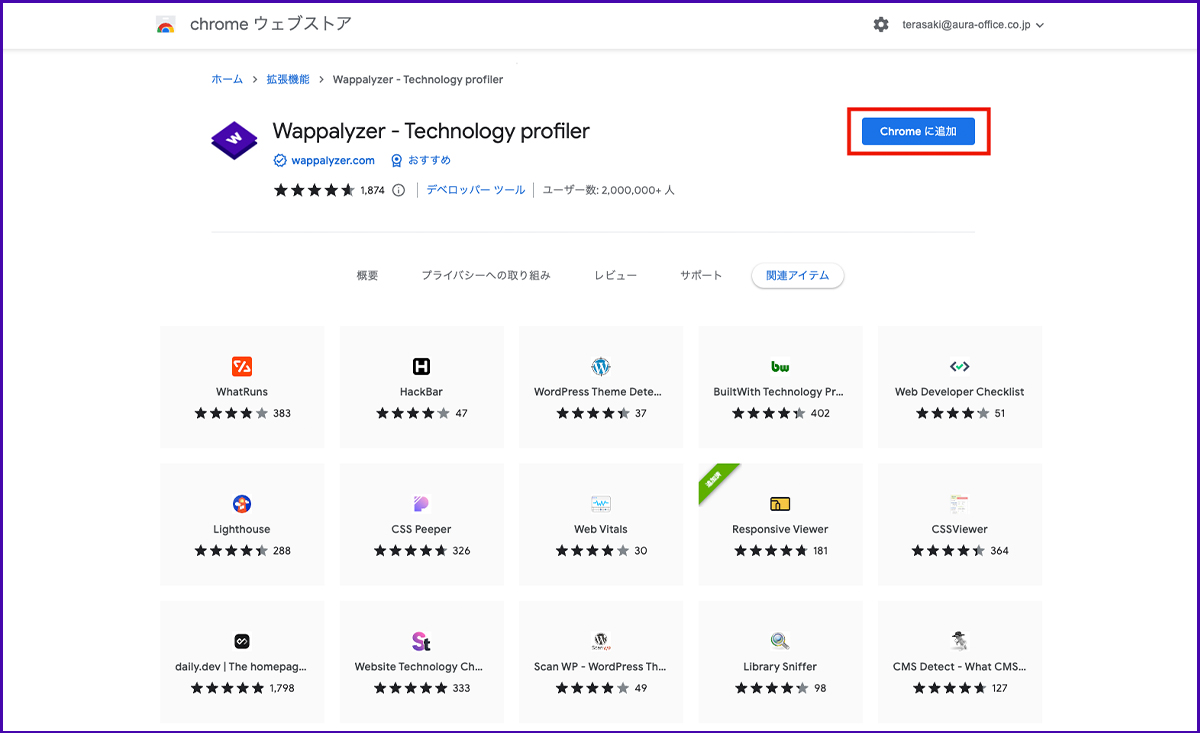
「Chromeに追加」をクリックしたらダウンロードは完了です。
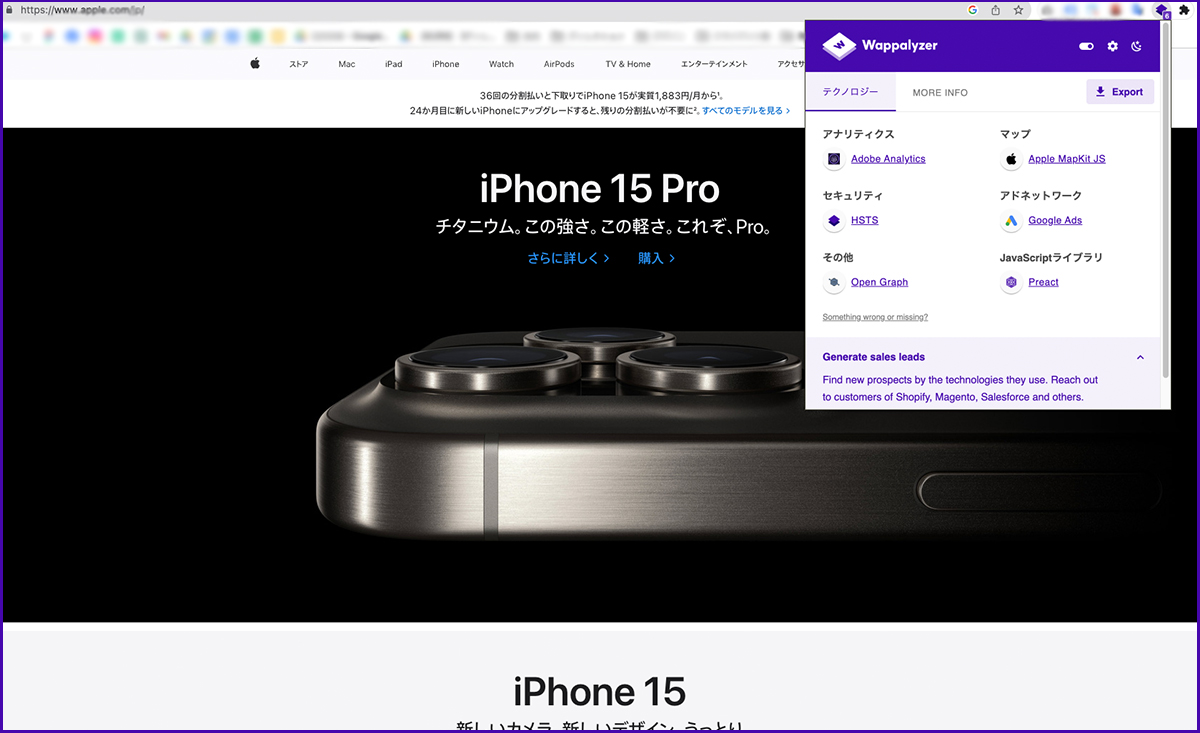
使い方もとても簡単です。
気になるサイトにアクセスし、アクセスした状態で右上にwappalyzerのアイコンが表示されているか、もしくは拡張機能ボタンを押したら拡張機能一覧が出てくるのでクリックしてください。
するとワンクリックで様々な情報が閲覧できます。以上です!
とっても簡単なのでぜひお試しください。
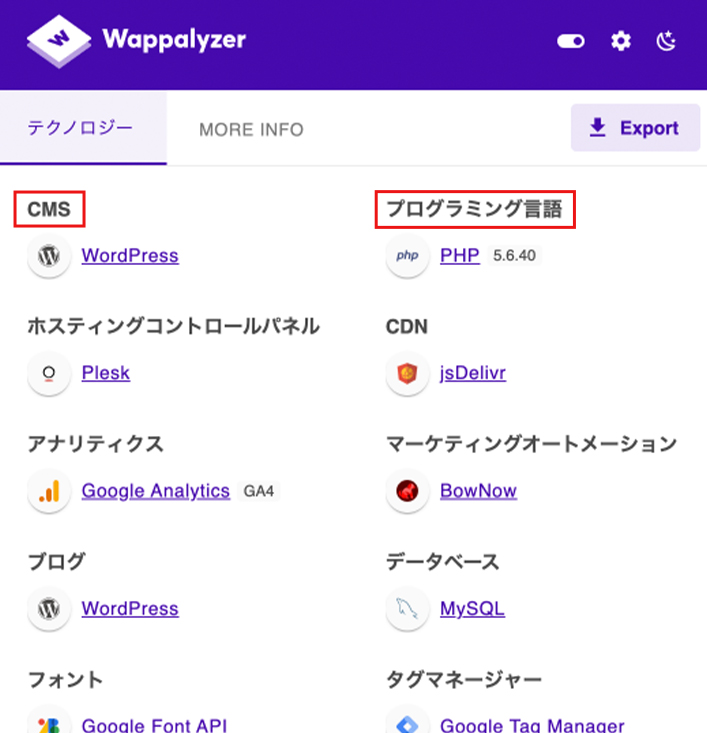
「CMS」や「プログラミング言語」の文字をクリックすると、今世間でよく使われているシェア率などがまとめられており市場調査も可能です。意外と便利ですね。
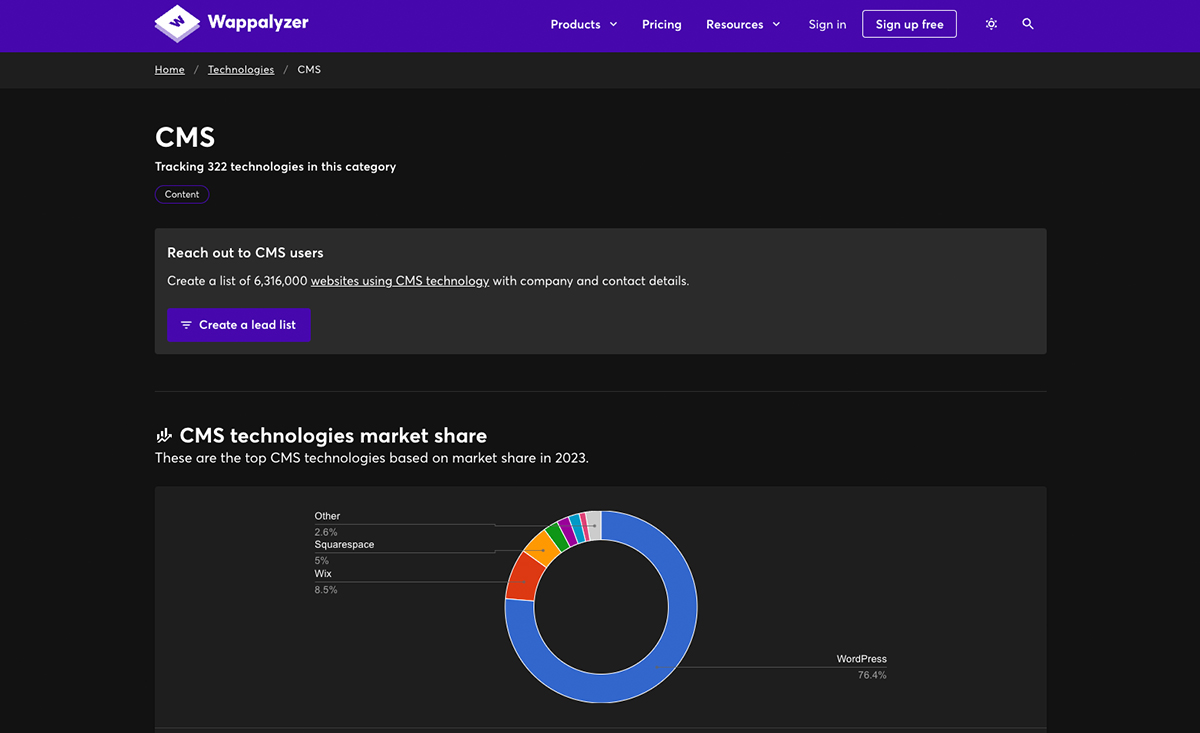
いかがでしたでしょうか。
ひとつ注意点として、この機能を使ってしまうとWebサイトのシステムのバージョンや仕様が丸裸になってしまいます。このことからWebサイトを管理されている方はしっかりとセキュリティ対策を行うことをおすすめいたします。
弊社ではWebサイトの管理・保守の対応も行なっておりますのでぜひお気軽にご相談ください。
とはいってもとても便利な機能なのでうまく利用し、ぜひご自身の業務にお役立てください。
